在日常的Excel数据处理过程中,我们常常会从其他来源复制数据到表格中。这些数据虽然看起来整齐美观,但实际上可能隐藏着许多不必要的空格。今天,我将向大家介绍几种有效的方法来清除Excel表格中的多余空格。
Excel清除多余空格的技巧:
方法一:使用分列功能
首先,选中需要处理的列,然后依次点击【数据】→【分列】。在弹出的对话框中选择【分隔符】,并点击【下一步】。
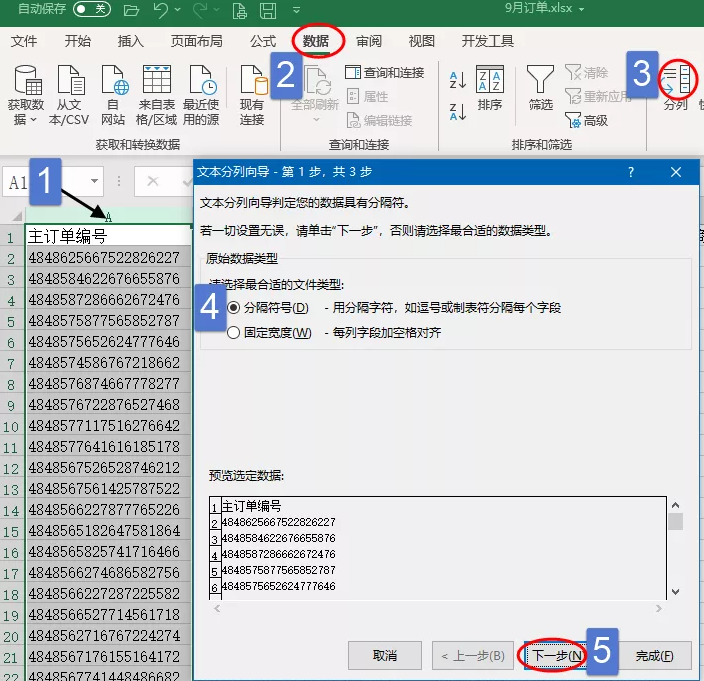
在接下来的【文本排序向导(步骤2)】对话框中,直接点击【下一步】,进入【文本排序向导(步骤3)】对话框。
此时,数据会被自动分成两列。在预览区选择左侧的空白列,并设置为“不导入此列”。
接着,选择右侧的列,将列数据格式设置为【文本】,最后点击【完成】按钮。
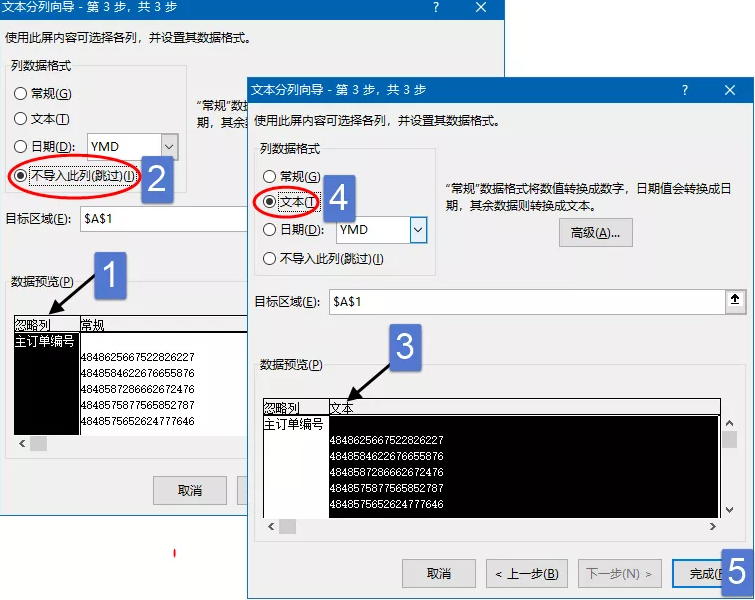
方法二:利用Power Query
对于Excel 2016及以上版本的用户,可以点击数据区域中的任意单元格,然后选择【数据】→【自表格/区域】,将数据加载到Power Query编辑器中。
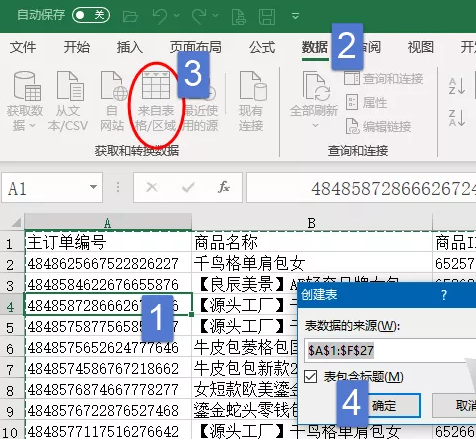
在Power Query编辑器中,Excel默认会将文本数字转换为数字类型,这可能导致订单号显示为科学计数法。因此,我们需要删除自动添加的步骤。
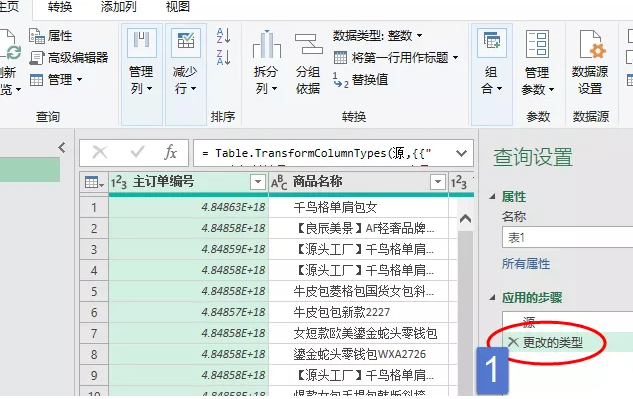
按住Ctrl键,依次选择每一列,然后点击【转换】→【格式】→【清除】命令。
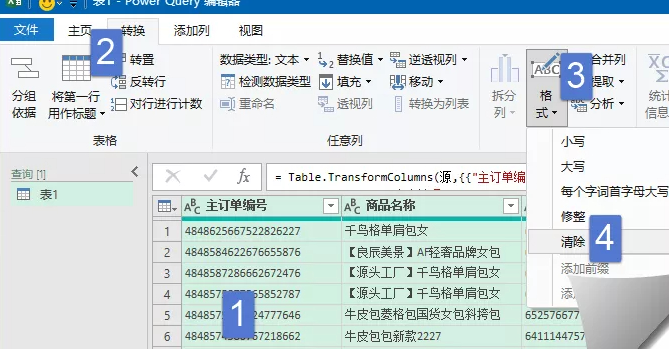
最后,点击【首页】→【关闭并上传】,将处理后的数据上传回Excel。
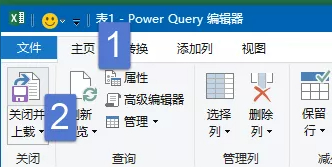
点击之前含有空格的单元格,你会发现编辑栏中的空格已经消失了。
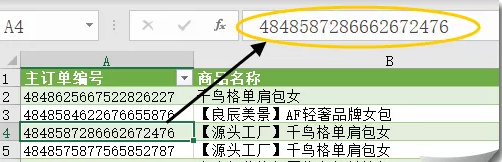
方法三:WPS表格的便捷操作
如果你使用的是WPS表格,操作会更加简便。只需选中数据区域,WPS表格会自动显示一个错误按钮。点击该按钮,在快捷菜单中选择“清空空字符串的前后”。
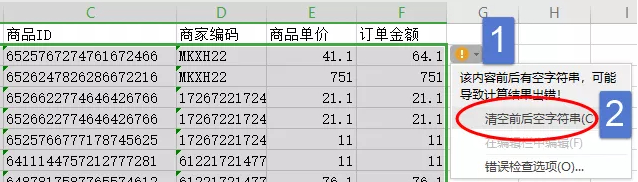
以上三种方法都是我们在处理Excel表格时快速清除多余空格的有效技巧。掌握这些方法后,无论遇到多少多余空格,都能迅速解决,无需手动逐一删除。
